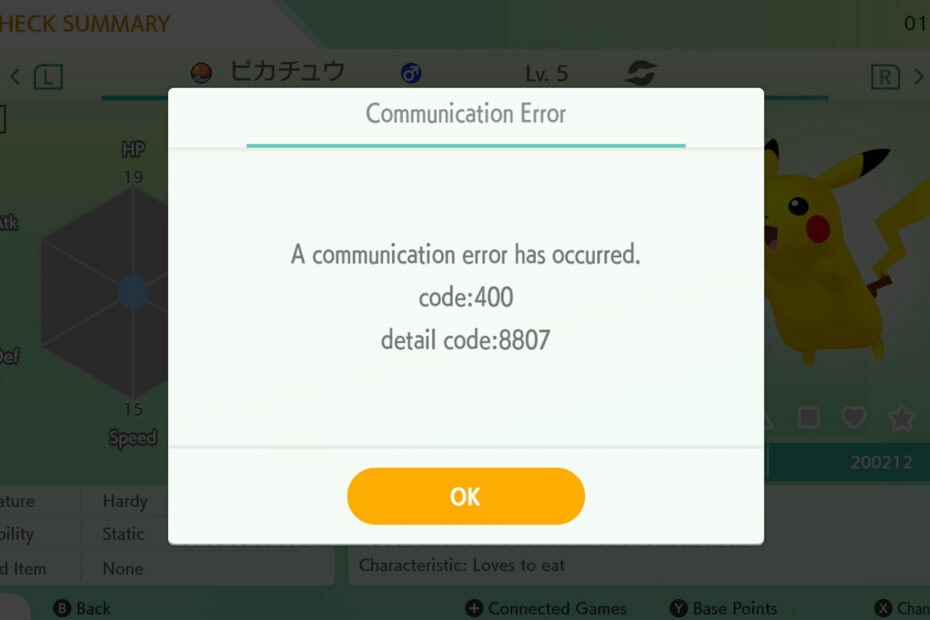Zkontrolujte stav služby spouštěče her Rockstar
- Kód chyby 6000.87 ve spouštěči her Rockstar se může objevit kvůli problémům se serverem, zablokování brány firewall, zastaralému spouštěči nebo poškozeným souborům hry.
- Chcete-li to opravit, můžete vyprázdnit mezipaměť DNS, odstranit složku sociálního klubu nebo použít Google DNS.

XINSTALUJTE KLIKNUTÍM NA STAŽENÍ SOUBORU
- Stáhněte si Fortect a nainstalujte jej na vašem PC.
- Spusťte proces skenování nástroje hledat poškozené soubory, které jsou zdrojem vašeho problému.
- Klikněte pravým tlačítkem na Spusťte opravu takže nástroj mohl spustit opravný algoritmus.
- Fortect byl stažen uživatelem 0 čtenáři tento měsíc.
Setkání s chybovým kódem 6000.87 při pokusu o spuštění nebo hraní Rockstar Games může být pro hráče frustrující.
V této příručce prozkoumáme účinné kroky pro odstraňování problémů, které vám pomohou opravit kód chyby 6000.87 a vraťte se ke hrám jako Grand Theft Auto V (GTA V) nebo Red Dead Redemption 2 (RDR2) hladce.
Co způsobuje kód chyby 6000.87?
Tato chyba je specifická pro spouštěč Rockstar Games a existuje několik důvodů pro totéž; některé z běžných jsou:
- Problémy se serverem – Servery Rockstar mohou někdy zaznamenat dočasné problémy nebo údržbu, což vede k chybě. V takovém případě můžete počkat, až bude problém vyřešen.
- Rušení brány firewall – Spouštěč může blokovat vaše brána firewall nebo antivirový software. Dočasně vypněte firewall nebo antivirový software a zkuste hru spustit znovu.
- Poškozené herní soubory - Poškozené herní soubory mohou způsobit různé problémy, včetně tohoto. Chcete-li tento problém vyřešit, ověřte integritu herních souborů pomocí spouštěče Rockstar Games.
- Zastaralý launcher nebo verze hry – Pokud je spouštěč nebo hra zastaralá, můžete čelit této chybě. Zkontrolujte aktualizaci spouštěče nebo si stáhněte nejnovější verzi z oficiálních stránek.
Takže toto jsou příčiny chyby; pojďme se podívat na způsoby, jak to opravit.
Jak opravím kód chyby 6000.87 spouštěče Rockstar?
Než přejdeme k pokročilým opravám, zde je několik předběžných kontrol, které byste měli provést:
- Restartujte spouštěč.
- Ujistěte se, že váš systém Windows je aktuální.
- Zkuste dočasně vypnout antivirový software.
- Zkontrolujte Stav serveru Rockstar.
- Zakázat nebo povolit VPN.
- Zkuste použít jiný účet Social Club.
- Znovu nainstalujte postiženou aplikaci.
Po zaškrtnutí přejděte k řešením pro odstraňování problémů, abyste chybu odstranili.
1. Obnovte svůj místní profil
- zmáčkni Okna klíč, typ spouštěč her rockstara klikněte OTEVŘENO.

- Klikněte Nastavení.
- Jít do Informace o účtu.

- Vyhledejte Smazat místní profil a klikněte Vymazat. Nyní se znovu přihlaste přes spouštěč Rockstar Games.
Tím se vymažou podrobnosti profilu uložené ve vašem PC a budete se muset znovu přihlásit do Social Club.
2. Použijte Google DNS
- lis Ctrl + Posun + Esc otevřít Správce úloh aplikace.

- Přejít na Procesy kartu, vyberte Spouštěč Rockstara klikněte Ukončit úkol.
- lis Okna +
Rotevřete pole Spustit.
- Typ ncpa.cpl a klikněte OK otevřít Síťová připojení.
- Klepněte pravým tlačítkem na připojení a klepněte Vlastnosti.

- Lokalizovat Internetový protokol verze 4 (TCP / IPv4), vyberte ji a klikněte na Vlastnosti knoflík.

- Vybrat Použijte následující adresy serverů DNS. Nyní k Preferovaný server DNS, typ 8.8.8.8.
-
Alternativní DNS server, typ 8.8.4.4.

- Klikněte OK, poté klikněte Zavřít.
Někteří poskytovatelé internetových služeb vám neumožňují změnit DNS, takže pokud se odpojíte, vraťte se k výše uvedenému řešení a vraťte změny.
- Chyba poškozených archivních dat na No Man’s Sky: Jak to opravit
- Chyba BSoD AswNetSec.sys: 4 způsoby, jak ji opravit
- 0x80080206 Chyba Microsoft Store: Jak ji opravit
- Stále se obnovuje obrazovka Windows 11? Opravte to v [8 krocích]
3. Smažte složku sociálního klubu
- lis Okna +E otevřít Průzkumník souborů Windows.
- Přejít na Dokumenty složku, otevřete Rockstar Games složku.

- Vybrat Sociální klub a klikněte na Vymazat knoflík.
- Otevřete spouštěč a přihlaste se, abyste zjistili, zda problém přetrvává.
4. Propláchněte DNS
- zmáčkni Okna klíč, typ cmda klikněte Spustit jako administrátor.

- Klikněte Ano na výzvu UAC.
- Zkopírujte a vložte následující příkaz, abyste vyprázdnili mezipaměť překladače DNS v operačním systému Windows a stiskněte Vstupte:
ipconfig /flushdns
- Zadejte následující příkaz k obnovení katalogu Winsock a stiskněte Vstupte:
reset netsh winsock - Restartujte počítač a restartujte Rockstar Games Launcher.
Dodržováním těchto řešení můžete tento problém překonat a znovu si užít bezproblémový herní zážitek.
Pokud se potýkáte s podobnými problémy, např Rockstar Launcher nefunguje na vašem Windows, doporučujeme vám prostudovat si tohoto informativního průvodce, abyste našli řešení.
Neváhejte nám poskytnout jakékoli informace, tipy a své zkušenosti s tématem v sekci komentářů níže.
Stále dochází k problémům?
SPONZOROVÁNO
Pokud výše uvedené návrhy váš problém nevyřešily, váš počítač může zaznamenat závažnější potíže se systémem Windows. Doporučujeme zvolit řešení typu „vše v jednom“. Fortect efektivně řešit problémy. Po instalaci stačí kliknout na Zobrazit a opravit a poté stiskněte Spusťte opravu.